많은 친구들이 Steam 플랫폼에서 게임을 하기 때문에 필연적으로 Steam 오류 코드 -101이 발생합니다. 때로는 소프트웨어 서버의 문제가 아니라 네트워크 캐시에 문제가 있기 때문입니다. 솔루션 Win10에서 스팀 오류 코드 -101을 해결하는 방법을 살펴보겠습니다.
1. 101 오류가 발생하면 소프트웨어 서버의 문제가 아니라 네트워크 캐시에 문제가 있기 때문에
웹 페이지 101에 액세스하면 먼저 제목 표시줄에서 steam을 선택합니다.

2. 그런 다음 팝업 인터페이스에서 사용자를 변경하기로 선택했습니다. 캐시가 멈췄기 때문에 문제를 해결하려면 다시 로그인해야 합니다.
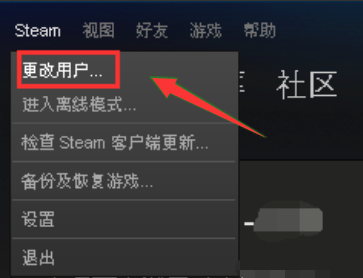
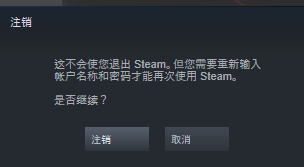
3. 다음으로 네트워크 보안 센터를 열고 로컬 네트워크 카드를 찾습니다.
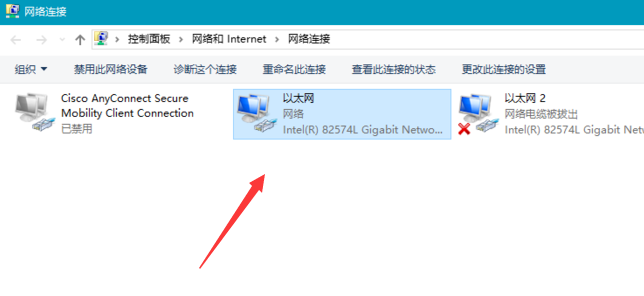
4. 이더넷을 마우스 오른쪽 버튼으로 클릭하고 속성을 선택한 다음 ipv4를 선택합니다.
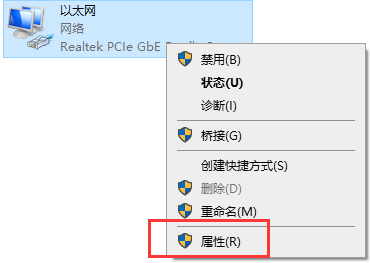
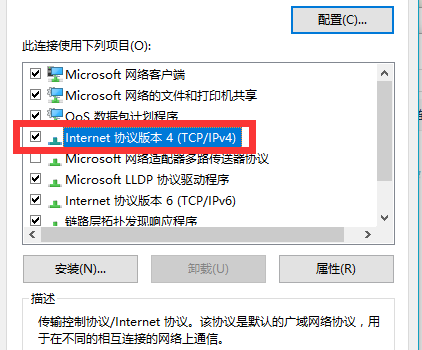
5. 그런 다음 컴퓨터의 DNS를 114 또는 기타 외부 DNS로 설정한 다음 확인을 클릭합니다.
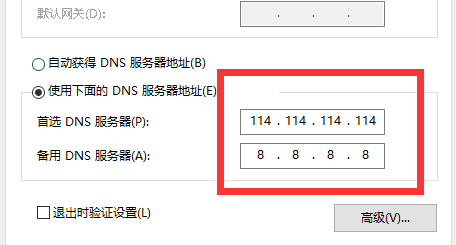
6. 이때 스팀 계정에 다시 로그인하고 계정 비밀번호를 다시 입력합니다.
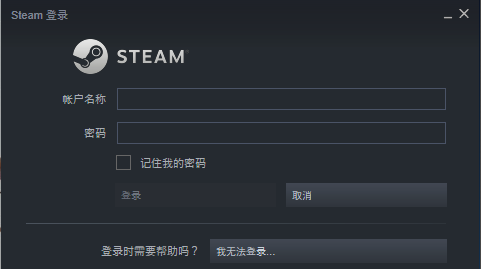
7. 소프트웨어를 다시 열면 원래의 101 인터페이스가 열릴 수 있고 복구된 것을 볼 수 있습니다.
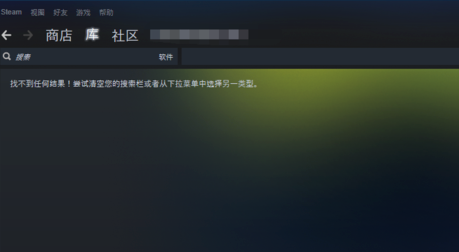
위 내용은 Windows 10에서 Steam 오류 코드 -101 수정의 상세 내용입니다. 자세한 내용은 PHP 중국어 웹사이트의 기타 관련 기사를 참조하세요!